网站建设为什么要全款腾讯企点怎么群发
一、源码特点
JSP 教务管理系统是一套完善的java web信息管理系统,对理解JSP java编程开发语言有帮助,系统具有完整的源代码和数据库,系统主要采用B/S模式开发。开发环境为
TOMCAT7.0,Myeclipse8.5开发,数据库为Mysql5.0,使用java语言开发。
jsp俱乐部教务管理系统
二、功能介绍
(1)管理员管理:对管理员信息进行添加、删除、修改和查看
(2)校区管理:对校区信息进行添加、删除、修改和查看
(3)班级管理:对班级信息进行添加、删除、修改和查看
(4)班级上课时间管理:对班级上课时间信息进行添加、删除、修改和查看
(5)时间段管理:对时间段信息进行添加、删除、修改和查看
(6)字典管理:对字典信息进行添加、删除、修改和查看
(7)学员管理:对学员信息进行添加、删除、修改和查看
(8)教练员管理:对教练员信息进行添加、删除、修改和查看
(9)上课情况管理:对上课情况信息进行添加、删除、修改和查看
(10)专业素质成绩管理:对专业素质成绩信息进行添加、删除、修改和查看
(11)获奖情况管理:对获奖情况信息进行添加、删除、修改和查看
(12)家长会记录管理:对家长会记录信息进行添加、删除、修改和查看
(13)班级季度训练计划管理:对班级季度训练计划信息进行添加、删除、修改和查看
(14)班级月度训练计划管理:对班级月度训练计划信息进行添加、删除、修改和查看
(15)班级教练员评语管理:对班级教练员评语信息进行添加、删除、修改和查看
(16)沟通记录管理:对沟通记录信息进行添加、删除、修改和查看
(17)个人信息修改
(18)用户登录、退出
数据库设计
[表gly] 管理员列属性表格 | |||||
| 序号 | 字段名称 | 数据类型 | 长度 | 主键 | 描述 |
| 1 | glyid | INTEGER | 11 | 是 | 管理员编号 |
| 2 | yhm | VARCHAR | 40 | 否 | 用户名 |
| 3 | mm | VARCHAR | 40 | 否 | 密码 |
| 4 | xm | VARCHAR | 40 | 否 | 姓名 |
[表xiaoqu] 校区列属性表格 | |||||
| 序号 | 字段名称 | 数据类型 | 长度 | 主键 | 描述 |
| 1 | xqid | INTEGER | 11 | 是 | 校区编号 |
| 2 | xq | VARCHAR | 40 | 否 | 校区 |
[表banji] 班级列属性表格 | |||||
| 序号 | 字段名称 | 数据类型 | 长度 | 主键 | 描述 |
| 1 | bjid | INTEGER | 11 | 是 | 班级编号 |
| 2 | bj | VARCHAR | 40 | 否 | 班级 |
| 3 | xq | VARCHAR | 40 | 否 | 校区 |
| 4 | sm | VARCHAR | 40 | 否 | 说明 |
| 5 | cjsj | VARCHAR | 40 | 否 | 创建时间 |
| 6 | jly | VARCHAR | 40 | 否 | 教练员 |
[表bjsksj] 班级上课时间列属性表格 | |||||
| 序号 | 字段名称 | 数据类型 | 长度 | 主键 | 描述 |
| 1 | bjsksjid | INTEGER | 11 | 是 | 班级上课时间编号 |
| 2 | rq | VARCHAR | 40 | 否 | 日期 |
| 3 | sjd | VARCHAR | 40 | 否 | 时间段 |
[表sjd] 时间段列属性表格 | |||||
| 序号 | 字段名称 | 数据类型 | 长度 | 主键 | 描述 |
| 1 | sjdid | INTEGER | 11 | 是 | 时间段编号 |
| 2 | sjd | VARCHAR | 40 | 否 | 时间段 |
[表zidian] 字典列属性表格 | |||||
| 序号 | 字段名称 | 数据类型 | 长度 | 主键 | 描述 |
| 1 | zdid | INTEGER | 11 | 是 | 字典编号 |
| 2 | zd | VARCHAR | 40 | 否 | 字典 |
| 3 | lx | VARCHAR | 40 | 否 | 类型 |
[表xueyuan] 学员列属性表格 | |||||
| 序号 | 字段名称 | 数据类型 | 长度 | 主键 | 描述 |
| 1 | xyid | INTEGER | 11 | 是 | 学员编号 |
| 2 | xm | VARCHAR | 40 | 否 | 姓名 |
| 3 | sfzh | VARCHAR | 40 | 否 | 身份证号 |
| 4 | xb | VARCHAR | 40 | 否 | 性别 |
| 5 | jz | VARCHAR | 40 | 否 | 剑种 |
| 6 | csrq | VARCHAR | 40 | 否 | 出生日期 |
| 7 | bj | VARCHAR | 40 | 否 | 班级 |
| 8 | xq | VARCHAR | 40 | 否 | 校区 |
| 9 | zks | VARCHAR | 40 | 否 | 总课时 |
| 10 | fzjl | VARCHAR | 40 | 否 | 负责教练 |
| 11 | jdxx | VARCHAR | 40 | 否 | 就读学校 |
| 12 | kz | VARCHAR | 40 | 否 | 卡种 |
| 13 | xfsj | VARCHAR | 40 | 否 | 续费时间 |
| 14 | lxdh | VARCHAR | 40 | 否 | 联系电话 |
| 15 | zt | VARCHAR | 40 | 否 | 状态 |
| 16 | bz | VARCHAR | 40 | 否 | 备注 |
[表jly] 教练员列属性表格 | |||||
| 序号 | 字段名称 | 数据类型 | 长度 | 主键 | 描述 |
| 1 | jlyid | INTEGER | 11 | 是 | 教练员编号 |
| 2 | xm | VARCHAR | 40 | 否 | 姓名 |
| 3 | sfzh | VARCHAR | 40 | 否 | 身份证号 |
| 4 | xb | VARCHAR | 40 | 否 | 性别 |
| 5 | xq | VARCHAR | 40 | 否 | 校区 |
| 6 | fzjz | VARCHAR | 40 | 否 | 负责剑种 |
| 7 | jlydj | VARCHAR | 40 | 否 | 教练员等级 |
代码设计
String keyid =(String)request.getParameter("keyid");
String bt=(String)request.getParameter("bt");//变量:标题
String lx=(String)request.getParameter("lx");//变量:类型
String scsj=(String)request.getParameter("scsj");//变量:上传时间
String sm=(String)request.getParameter("sm");//变量:说明
String wj=(String)request.getParameter("wj");//变量:文件
String bj=(String)request.getParameter("bj");//变量:班级String sql="";//声明sqlsql="insert into wendang(bt,lx,scsj,sm,wj,bj) values('"+bt+"','"+lx+"','"+scsj+"','"+sm+"','"+wj+"','"+bj+"')";
;//文档SQL 语句
int row=1;///定义执行结果try{//int row =0;row=db.update(sql);
}catch(Exception e){三、注意事项
1、管理员账号:admin密码:admin 数据库配置文件DBO.java
2、开发环境为TOMCAT7.0,Myeclipse8.5开发,数据库为Mysql5.0,使用java语言开发。
3、数据库文件名是jspjiaowu.sql ,系统名称jiaowu
4、系统首页地址:http://127.0.0.1:8080/jiaowu/login.jsp
四系统实现



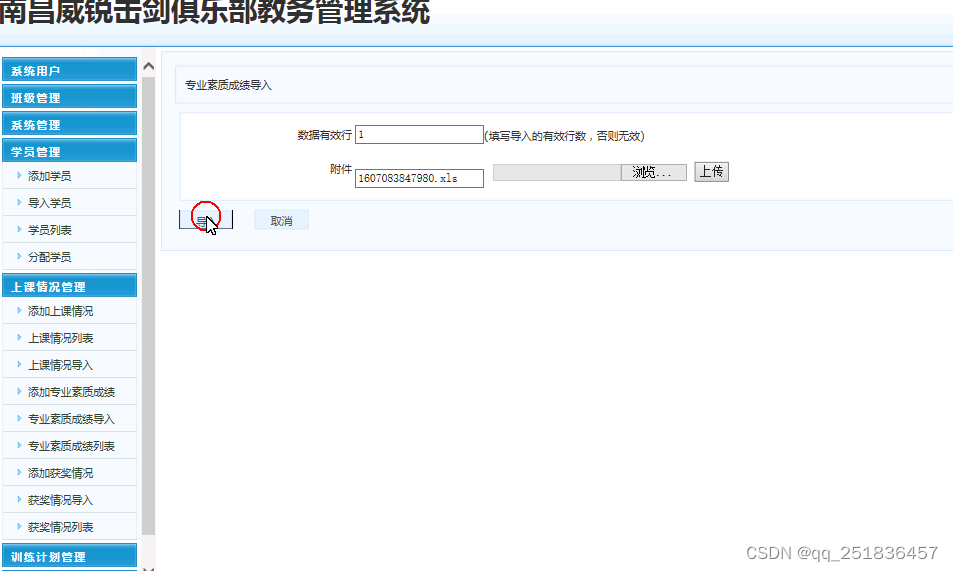
源码获取 下方联系卡片↓↓↓↓↓↓↓↓↓↓↓↓↓↓↓↓↓↓↓↓↓↓↓↓↓↓↓
